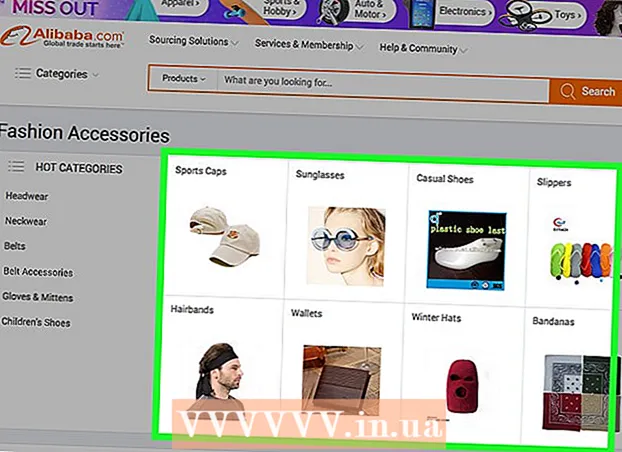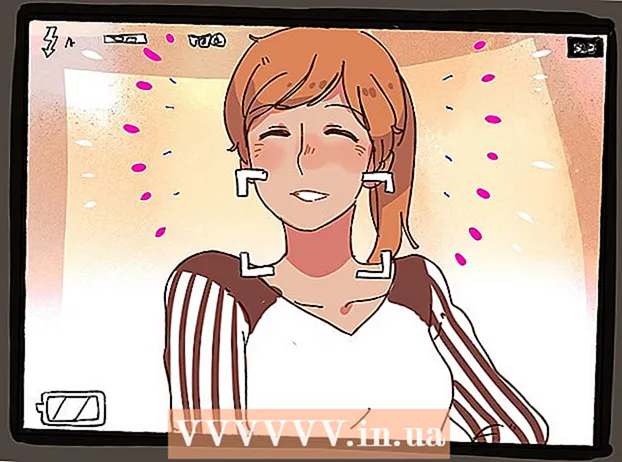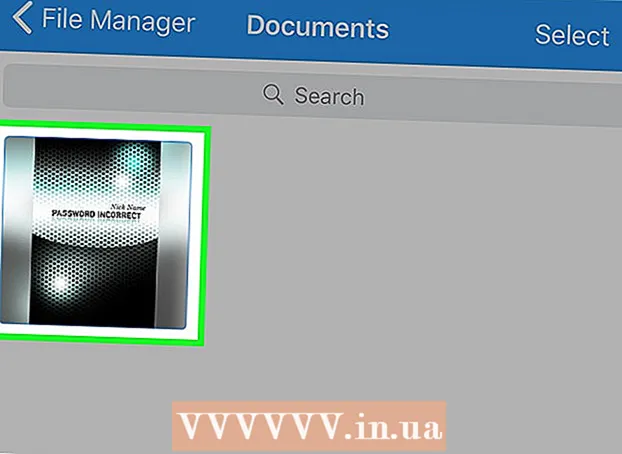Автор:
Tamara Smith
Жаратылган Күнү:
23 Январь 2021
Жаңыртуу Күнү:
29 Июнь 2024

Мазмун
- Басуу
- 1ден 2-ыкма: Windows кош жүктөө тутумунда Ubuntuну алып салуу
- 2ден 2-ыкма: Ubuntuну бир жүктөө тутумунан алып салуу
- Сунуштар
Эгер сиз Ubuntu сизге ылайыктуу иштөө тутуму болбой калды деп чечкен болсоңуз, аны кантип алып салсам деп ойлонуп жаткандырсыз. Эгер компьютериңиздеги бирден-бир иштетүү тутуму болсо, Ubuntu программасын алып салуу анчалык деле кыйынга турбайт, бирок анын жанында Windows орнотулган болсо, иш бир аз татаалдашат. Эки учурда тең Ubuntu программасын алып салуу үчүн төмөнкү көрсөтмөнү окуңуз.
Басуу
1ден 2-ыкма: Windows кош жүктөө тутумунда Ubuntuну алып салуу
 Windows орнотуу дискин компьютерге кыстарыңыз. Муну Калыбына келтирүүчү диск же Калыбына келтирүүчү диск деп да атаса болот. Эгер сизде орнотуу же калыбына келтирүү диски жок болсо, анда аны Windows менен түзсөңүз болот.
Windows орнотуу дискин компьютерге кыстарыңыз. Муну Калыбына келтирүүчү диск же Калыбына келтирүүчү диск деп да атаса болот. Эгер сизде орнотуу же калыбына келтирүү диски жок болсо, анда аны Windows менен түзсөңүз болот.  CDден жүктөө. CD / DVD дискинен жүктөө үчүн BIOS'ту жөндөңүз. Компьютерди күйгүзгөндөн кийин, BIOS орнотуу баскычын басыңыз. Бул көбүнчө F2, F10, F12 же Del. Жүктөө менюсуна өтүп, CD / DVD дискти тандаңыз. Өзгөртүүлөрдү сактап, компьютериңизди өчүрүп-күйгүзүңүз.
CDден жүктөө. CD / DVD дискинен жүктөө үчүн BIOS'ту жөндөңүз. Компьютерди күйгүзгөндөн кийин, BIOS орнотуу баскычын басыңыз. Бул көбүнчө F2, F10, F12 же Del. Жүктөө менюсуна өтүп, CD / DVD дискти тандаңыз. Өзгөртүүлөрдү сактап, компьютериңизди өчүрүп-күйгүзүңүз.  Буйрук сабын ачыңыз. Калыбына келтирүү дискинин негизги менюсунан Буйрук Ыкчам Тандоо. Эгер сиз орнотуу дискин колдонуп жатсаңыз, буйрук сабын ачкан "Компьютериңизди оңдоңуз" дегенди тандаңыз.
Буйрук сабын ачыңыз. Калыбына келтирүү дискинин негизги менюсунан Буйрук Ыкчам Тандоо. Эгер сиз орнотуу дискин колдонуп жатсаңыз, буйрук сабын ачкан "Компьютериңизди оңдоңуз" дегенди тандаңыз. 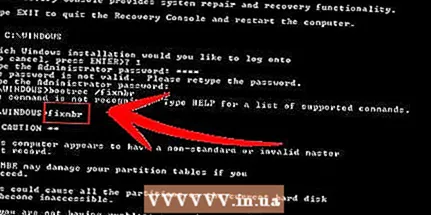 Master Boot Record калыбына келтирүү. Бул буйрук кош жүктөө жүктөө параметрин алып салып, дароо Windowsка жүктөлөт. Буйрук сабына төмөнкү буйрукту киргизиңиз:
Master Boot Record калыбына келтирүү. Бул буйрук кош жүктөө жүктөө параметрин алып салып, дароо Windowsка жүктөлөт. Буйрук сабына төмөнкү буйрукту киргизиңиз:
bootrec / fixmbr Компьютериңизди өчүрүп-күйгүзүңүз. Эгер сиз компьютерди өчүрүп-күйгүзсөңүз, Ubuntu тандап алуу мүмкүнчүлүгүн көрбөй калышыңыз керек. Анын ордуна, Windows дароо жүктөлөт.
Компьютериңизди өчүрүп-күйгүзүңүз. Эгер сиз компьютерди өчүрүп-күйгүзсөңүз, Ubuntu тандап алуу мүмкүнчүлүгүн көрбөй калышыңыз керек. Анын ордуна, Windows дароо жүктөлөт.  Open Disk Management. Эгер сиз Windows системасында болсоңуз, эски Ubuntu орнотууну катуу дисктен алып салууга кез келди. Пуск басыңыз жана Компьютер / Менин компьютерим оң баскычын чыкылдатыңыз. Компьютердик башкаруунун сол панелинен Башкаруу, андан кийин Дискти башкаруу тандаңыз.
Open Disk Management. Эгер сиз Windows системасында болсоңуз, эски Ubuntu орнотууну катуу дисктен алып салууга кез келди. Пуск басыңыз жана Компьютер / Менин компьютерим оң баскычын чыкылдатыңыз. Компьютердик башкаруунун сол панелинен Башкаруу, андан кийин Дискти башкаруу тандаңыз. - Windows 8де Windows Key + X баскычын басып, менюдан Дискти башкаруу тандаңыз.

- Windows 8де Windows Key + X баскычын басып, менюдан Дискти башкаруу тандаңыз.
 Ubuntu бөлүктөрүн жок кылыңыз. Ubuntu бөлүктөрүн оң баскыч менен чыкылдатып, Жок кылууну тандаңыз. Жөн гана туура бөлүмдү жок кылганыңызды текшериңиз. Эгер ал жок кылынса, ал бөлүнбөгөн орун болуп калат. Windows бөлүмүн оң баскыч менен чыкылдатып, Бөлүмдү кеңейтүү тандаңыз. Жаңы орноткон бош мейкиндигиңизди тандап, аны Windows орнотууңузга кошуңуз.
Ubuntu бөлүктөрүн жок кылыңыз. Ubuntu бөлүктөрүн оң баскыч менен чыкылдатып, Жок кылууну тандаңыз. Жөн гана туура бөлүмдү жок кылганыңызды текшериңиз. Эгер ал жок кылынса, ал бөлүнбөгөн орун болуп калат. Windows бөлүмүн оң баскыч менен чыкылдатып, Бөлүмдү кеңейтүү тандаңыз. Жаңы орноткон бош мейкиндигиңизди тандап, аны Windows орнотууңузга кошуңуз.
2ден 2-ыкма: Ubuntuну бир жүктөө тутумунан алып салуу
 Операция тутумунун дискин компьютериңизге кыстарыңыз. Эгерде Ubuntu сиздин компьютердеги бирден-бир иштетүү тутуму болсо, анда Ubuntuну башка иштөө тутумунун орнотуу дискин колдонуп алып салсаңыз болот. Компьютерди өчүрүп-күйгүзүп, 2-кадамда сүрөттөлгөндөй CDден жүктөө.
Операция тутумунун дискин компьютериңизге кыстарыңыз. Эгерде Ubuntu сиздин компьютердеги бирден-бир иштетүү тутуму болсо, анда Ubuntuну башка иштөө тутумунун орнотуу дискин колдонуп алып салсаңыз болот. Компьютерди өчүрүп-күйгүзүп, 2-кадамда сүрөттөлгөндөй CDден жүктөө. 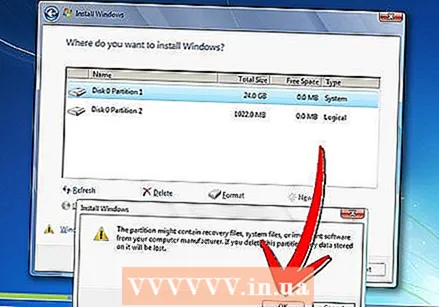 Ubuntu бөлүмүн жок кылыңыз. Жаңы иштөө тутумун орнотуу жол-жобосун баштагандан кийин, сиз бөлүмдөрдү түзүп, жок кыла аласыз. Ubuntu бөлүмүн тандап, аны жок кылыңыз. Бул бөлүүнү бөлүштүрүлбөгөн мейкиндикке айландырат.
Ubuntu бөлүмүн жок кылыңыз. Жаңы иштөө тутумун орнотуу жол-жобосун баштагандан кийин, сиз бөлүмдөрдү түзүп, жок кыла аласыз. Ubuntu бөлүмүн тандап, аны жок кылыңыз. Бул бөлүүнү бөлүштүрүлбөгөн мейкиндикке айландырат.  Жаңы тутумду орнотууну улантыңыз, же дискти алып, компьютерди өчүрүңүз. Бөлүм жок кылынгандан кийин, Ubuntu компьютериңизден ийгиликтүү жок кылынды. Эми сиз Windows 7 же Windows 8 сыяктуу жаңы иштөө тутумун орното аласыз.
Жаңы тутумду орнотууну улантыңыз, же дискти алып, компьютерди өчүрүңүз. Бөлүм жок кылынгандан кийин, Ubuntu компьютериңизден ийгиликтүү жок кылынды. Эми сиз Windows 7 же Windows 8 сыяктуу жаңы иштөө тутумун орното аласыз. - Компьютериңизди операциялык тутумсуз колдонууга болбойт.

- Компьютериңизди операциялык тутумсуз колдонууга болбойт.
Сунуштар
- Эгер компьютериңизде бир нече Linux дистрибуциясы бар болсо, анда сакталып турган дистробун жүктөп, андан кийин Ubuntu бөлүмүн жок кылыңыз. Андан кийин GRUB же LILO жүктөгүчүн орнотуп же калыбына келтирүү керек. Муну кантип жасоону каалаган дистробдун жардам форумунан сурап көрүңүз, ал чечилди.